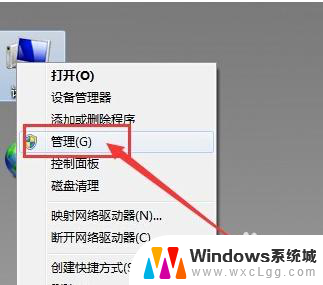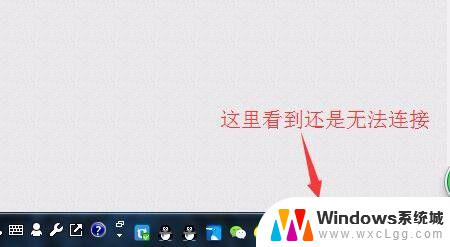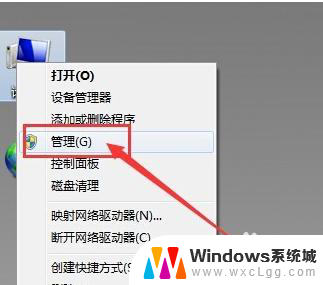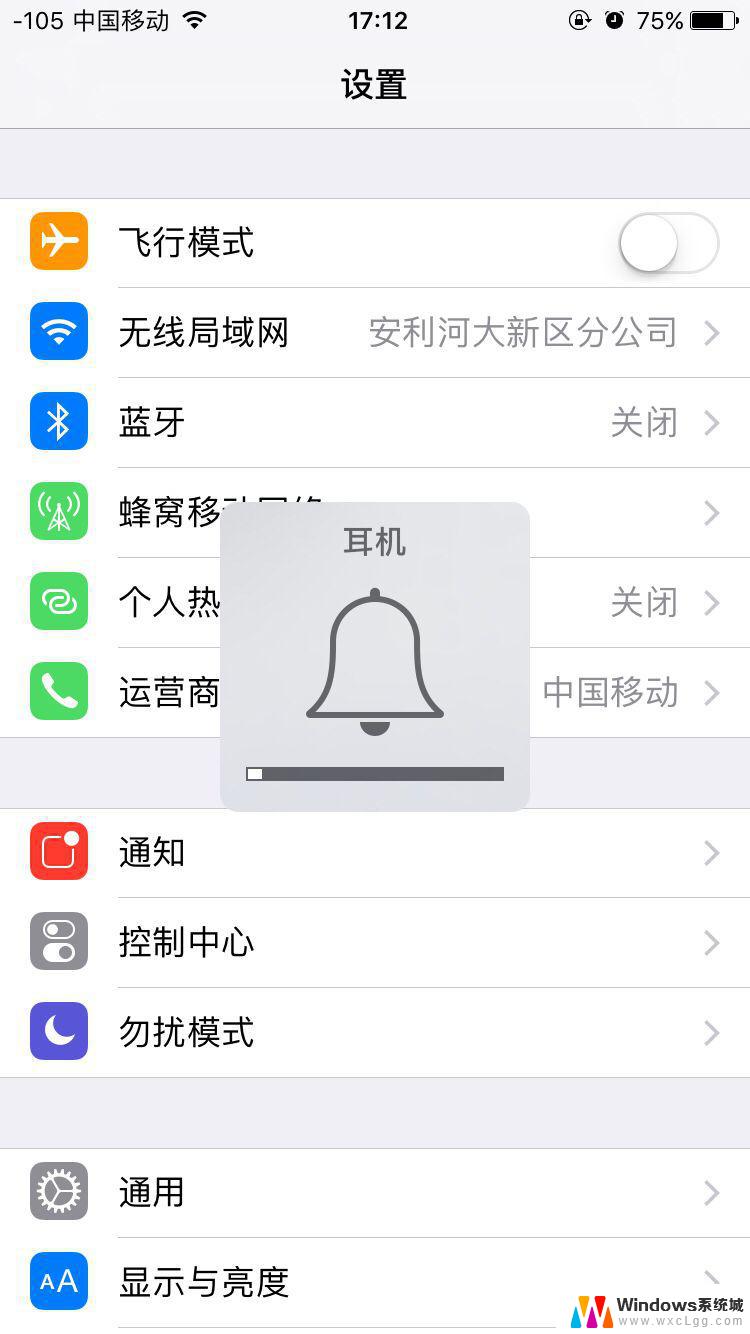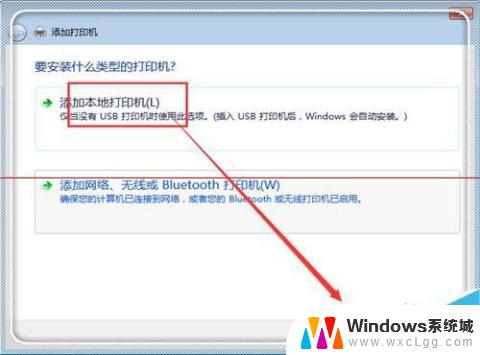type-c耳机插上电脑没反应 电脑typeC接口插耳机没有反应怎么修复
type-c耳机插上电脑没反应,在如今数码化的时代,type-c接口已成为许多电子设备的标配,有时我们可能会遇到一些问题,比如将type-c耳机插上电脑却没有任何反应。这种情况让人感到困惑,究竟是什么原因造成的呢?更重要的是,我们应该如何修复这个问题呢?本文将从不同角度探讨type-c接口插耳机没有反应的原因,并提供一些建议来解决这个问题。
方法如下:
1.一、如图所示,准备一个typeC耳机。

2.二、如图红箭头所示,将typeC耳机插入电脑的typeC接口。然后开启电脑音乐,发现音乐还是外放,没有在耳机中出现。
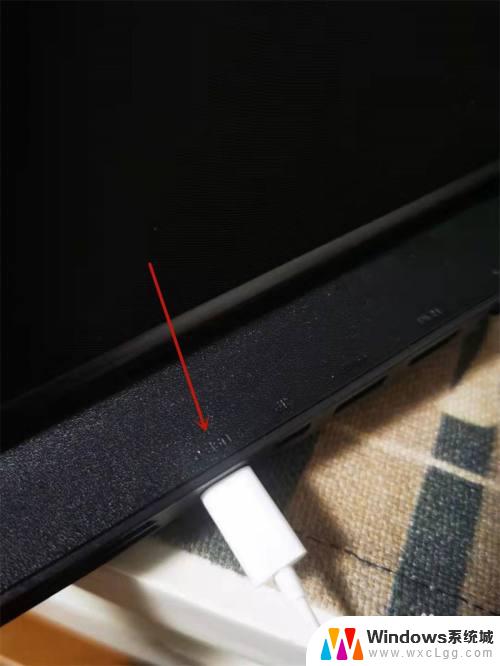
3.三、来到电脑主页,如图所示找到右下方的声音图标。然后右击,弹出新窗口,如图红箭头所示,找到“打开声音设置(E)”,并点击进入新页面。
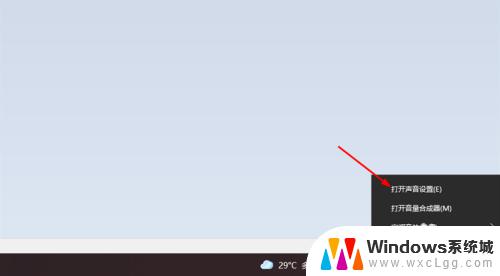
4.四、在新页面找到“选择设备输出”,如图1红箭头所示。点击“扬声器”,然后会有下拉菜单,如图2红箭头所示,点击“耳机”。
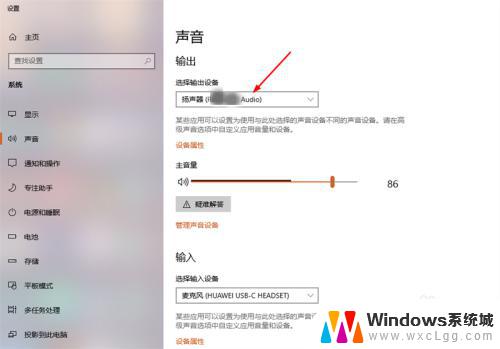
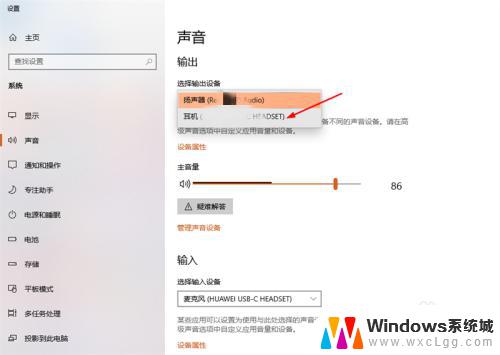
5.五、点击后,“选择设备输出”就变为“耳机”。这样设置后,耳机就有声音了。
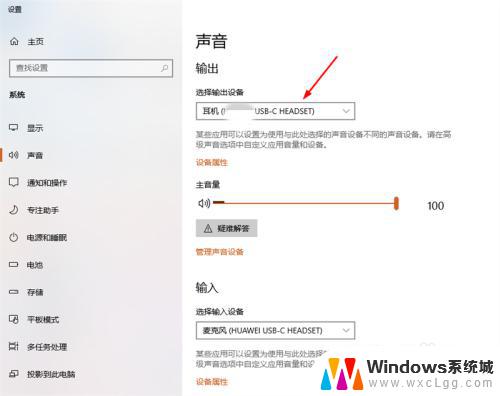
以上就是Type-C耳机插入电脑后没有反应的全部内容,如果您遇到了相同的问题,您可以参考本文中介绍的步骤来进行修复,希望这些方法能对您有所帮助。